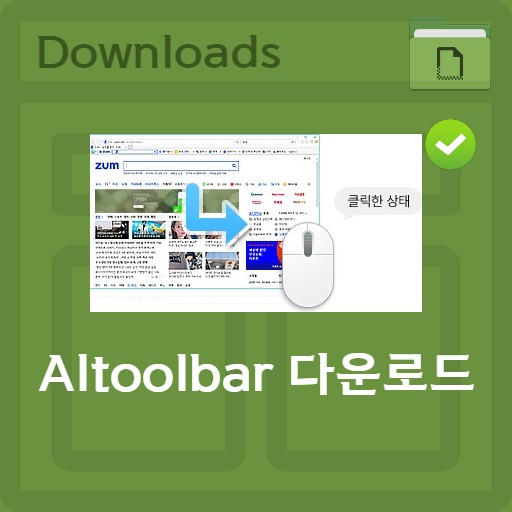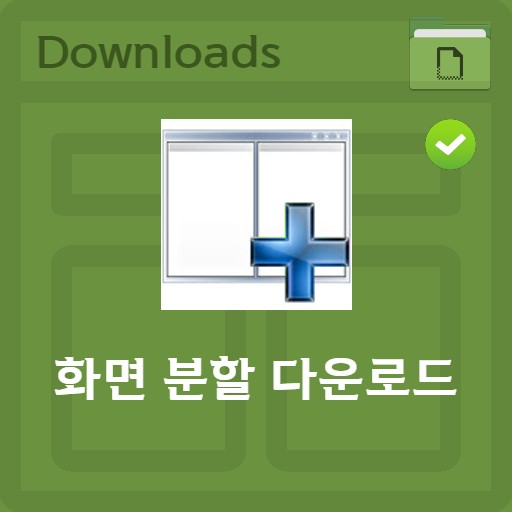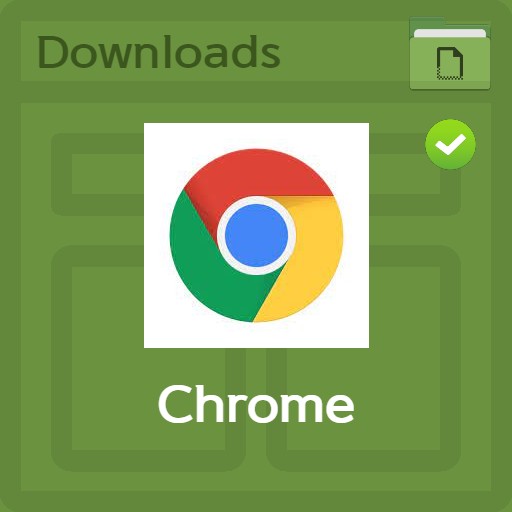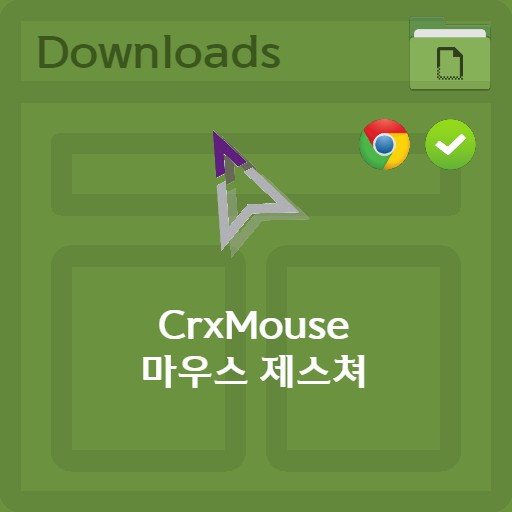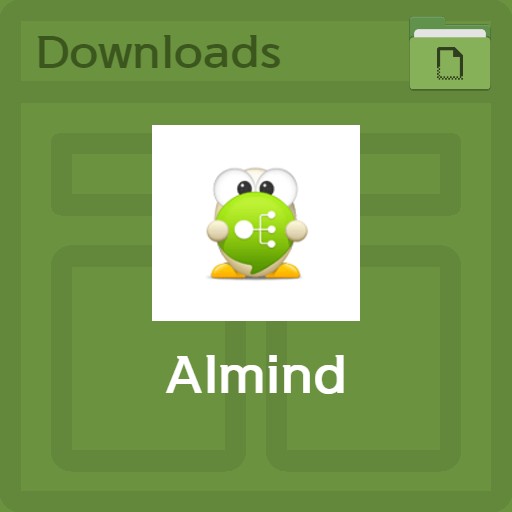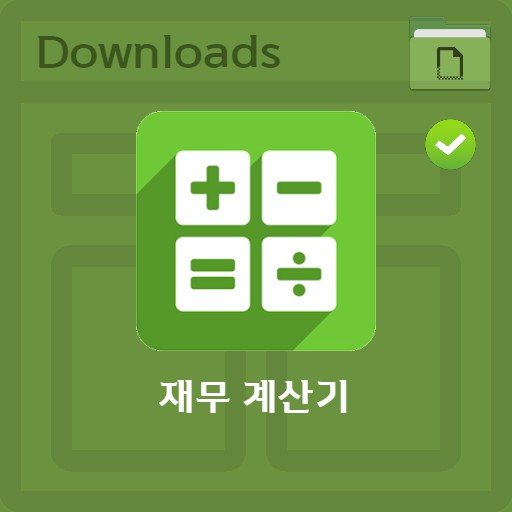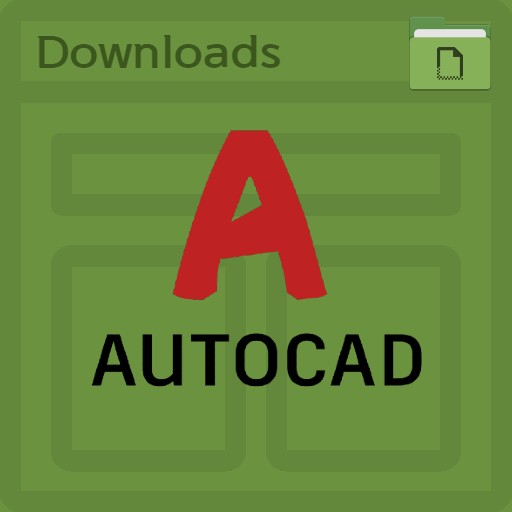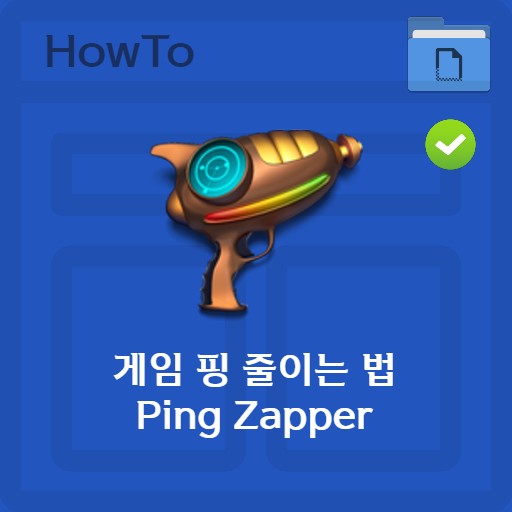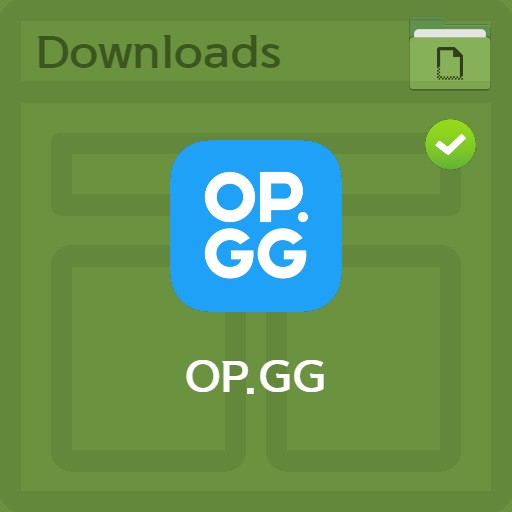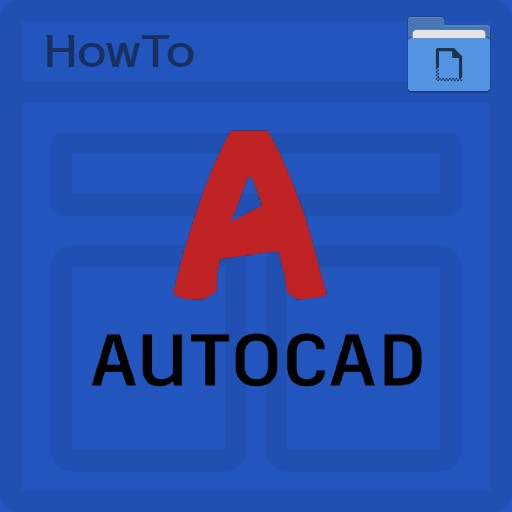Tabla de contenido
Chrome proporciona muchos servicios complementarios a través de programas de extensión. Hay varios complementos adaptados a la conveniencia del usuario para usar la web de manera rápida y conveniente, y hay muchas maneras de usar las funciones del navegador de manera más abundante. Probemos uno de ellos, CrXMouse, que proporciona gestos de mouse de forma gratuita. Dado que proporciona funciones como gestos de mouse, súper gestos, gestos de rueda y gestos de balancín, puede mejorar la eficiencia del trabajo usando un mouse.
Primeros pasos con CrxMouse
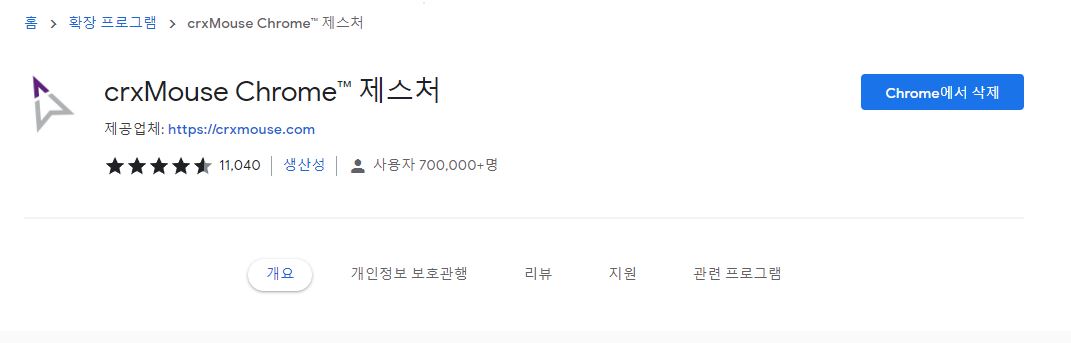
Instalar gestos de mouse
Mouse Gestures CrxMouse está disponible para descargar como una extensión de Chrome. Ya tiene más de 700.000 usuarios y reseñas que se acercan a las 5 estrellas. Muchos usuarios lo utilizan para mejorar la productividad y se puede usar en cualquier lugar, especialmente si usa Chrome independientemente del sistema operativo.
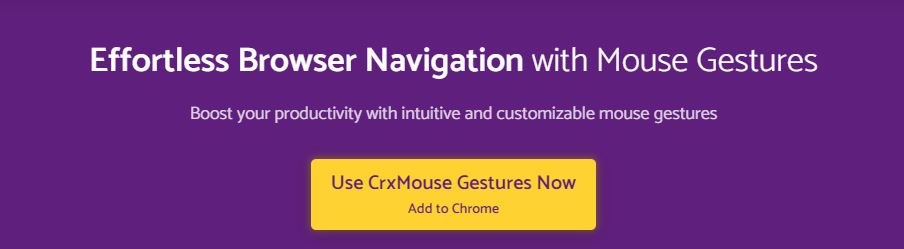
Página de inicio de CrxMouse
Otro enfoque, además de buscar a través de una extensión de Chrome, es usar el enlace de la extensión de Chrome en la página de inicio. Al hacer clic en el botón Usar gestos CrxMouse ahora, Agregar a Chrome lo llevará a la extensión CrxMouse de Chrome.
Primeros pasos con el juego manual
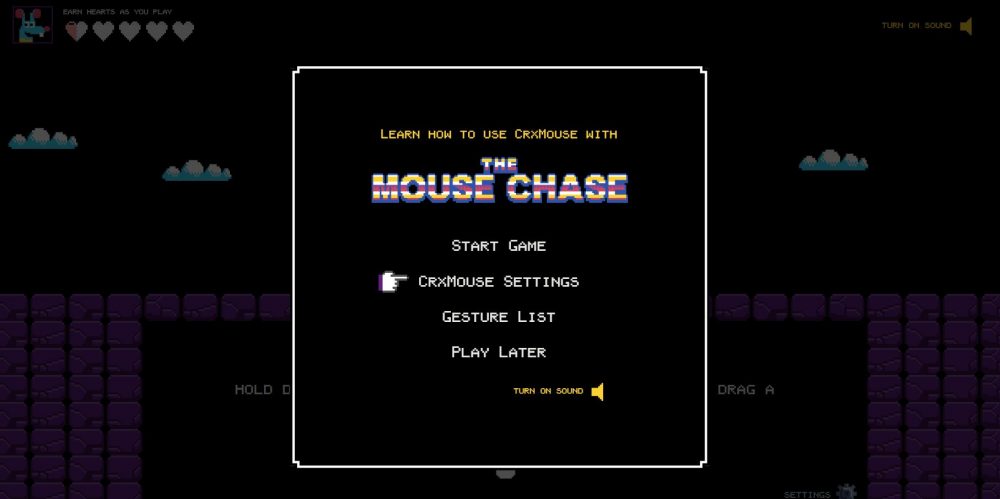
juego manual
Es un juego manual que puedes encontrar después de la instalación. Es un manual de usuario proporcionado en forma de juego, y puede ver el inicio del juego, la configuración, la lista de gestos, etc. Intenté usar la función de gestos del mouse, pero de repente puedo ver el juego y avergonzarme, pero es un manual de ruta normal.
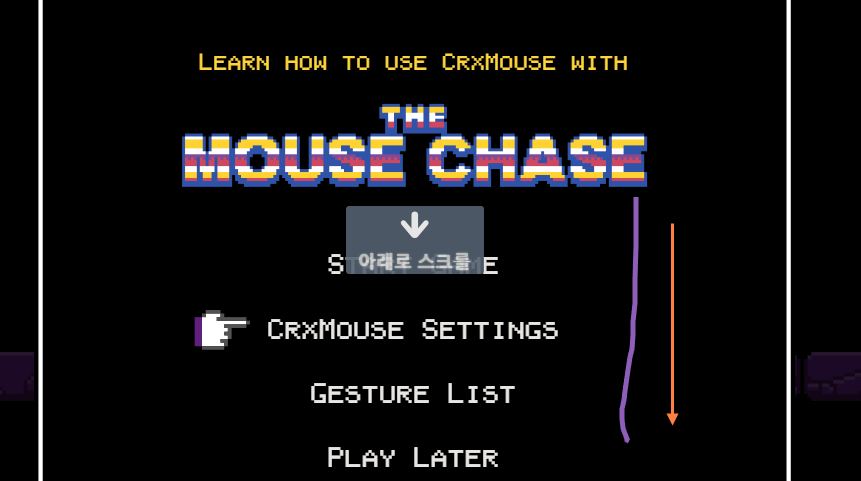
Comprobar la función de gestos del ratón
Para iniciar el juego, debe presionar el botón Iniciar juego. Antes de eso, arrastre hacia abajo después de presionar el botón derecho para verificar si la función del mouse funciona correctamente. Verá aparecer una flecha inferior con un botón que dice “desplazarse hacia abajo”. Puede confirmar que se aplica la función de gestos del mouse.
juego manual de gestos de ratón
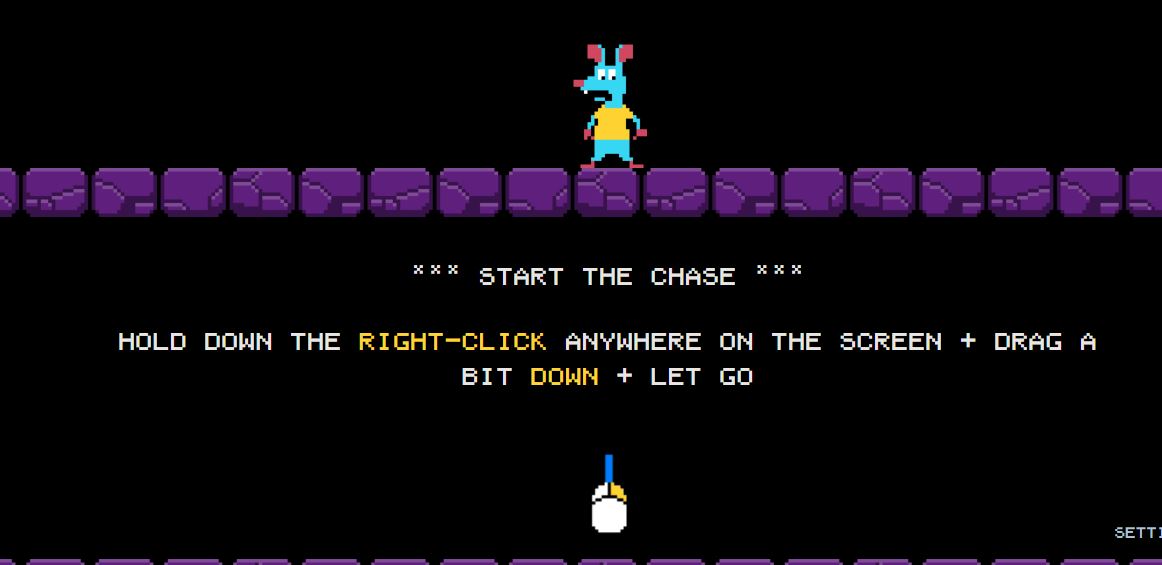
Iniciar el juego de persecución del ratón
Si hace clic en el botón Iniciar juego de Chase con el ratón, puede ver una pantalla como la de arriba. Simplemente mantenga presionado el botón derecho del mouse y tire hacia abajo en la pantalla.
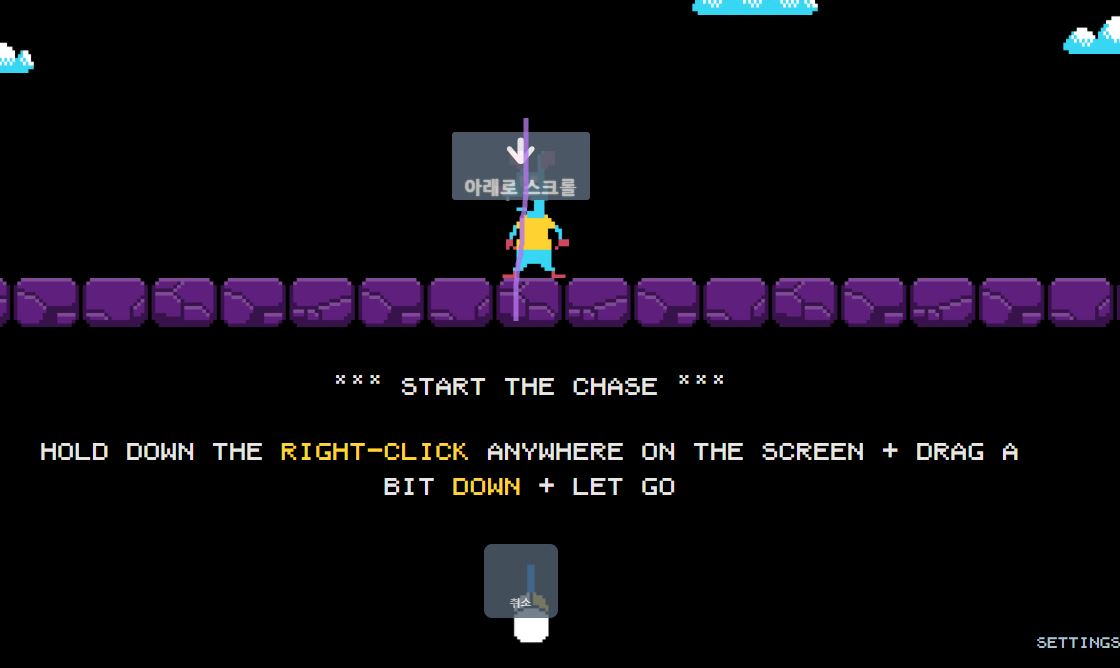
entrada de gestos del ratón
Puede ingresar gestos del mouse. Si termina de ingresar el gesto del mouse para desplazarse hacia abajo como se indicó anteriormente, es exitoso.
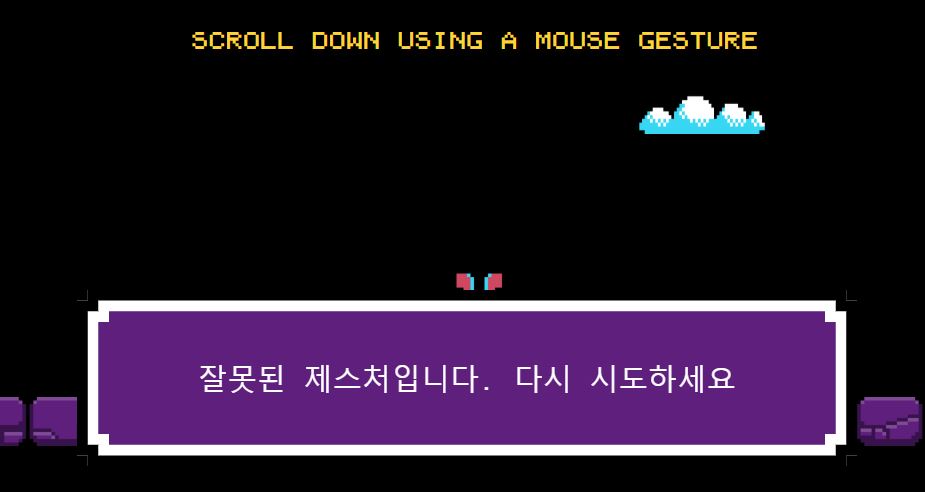
errores de entrada de gestos del mouse
Si la entrada del gesto del mouse es incorrecta, ‘Este es un gesto no válido’ como se indicó anteriormente. Inténtalo de nuevo’. Ingresemos los gestos del mouse una vez más.
función de gesto del ratón
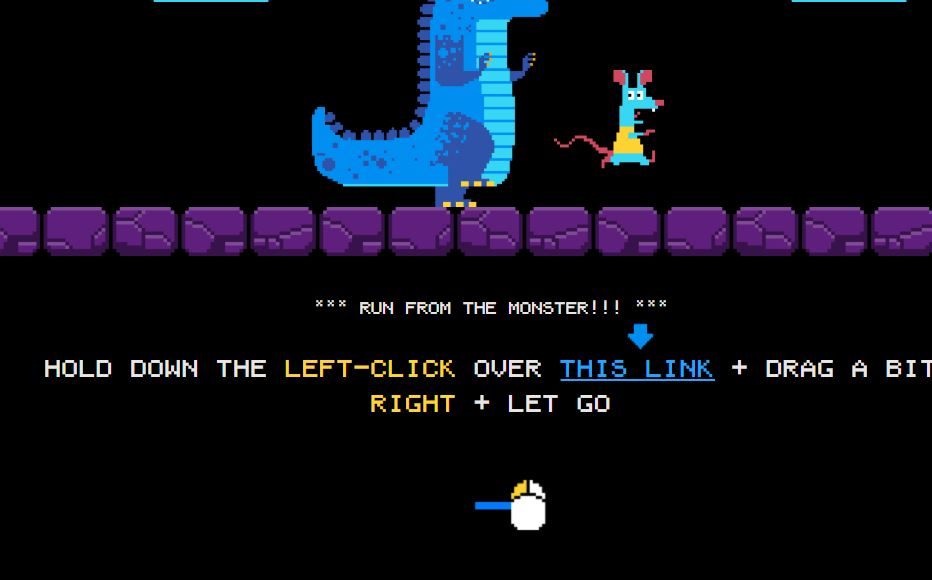
Mouse Chaser Paso 2: Avanzar
La función de la que habla el paso 2 del perseguidor del mouse es la función de avance. Puede moverse manteniendo presionado el botón izquierdo y presionando el enlace correspondiente, o manteniendo presionado el botón derecho.
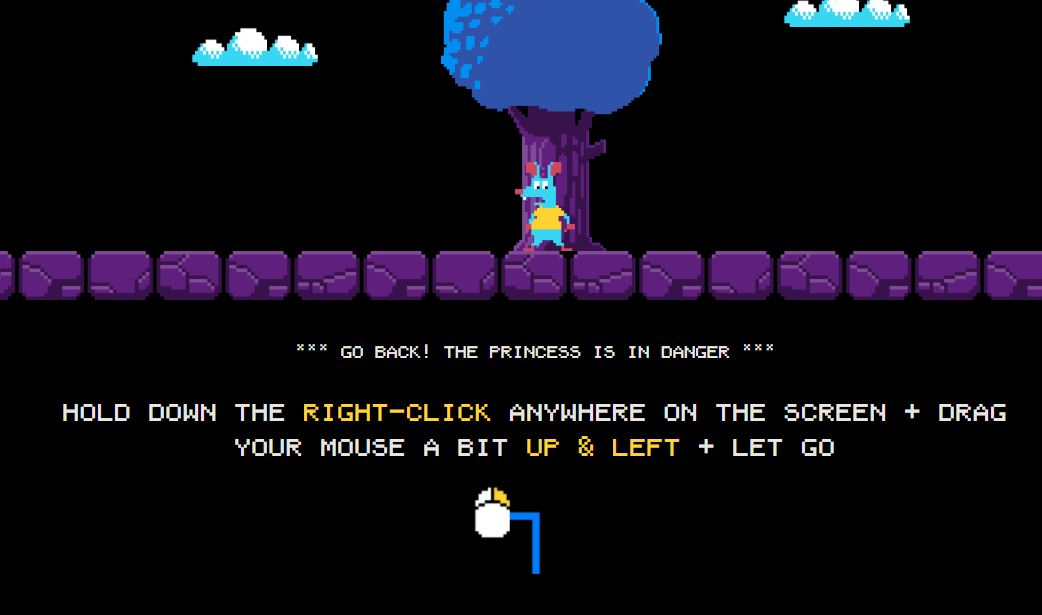
Mouse Chaser Paso 3: Movimiento de 2 pasos
Si mantiene presionado el botón derecho y arrastra el mouse de arriba a la izquierda, puede ver que hay otra función.
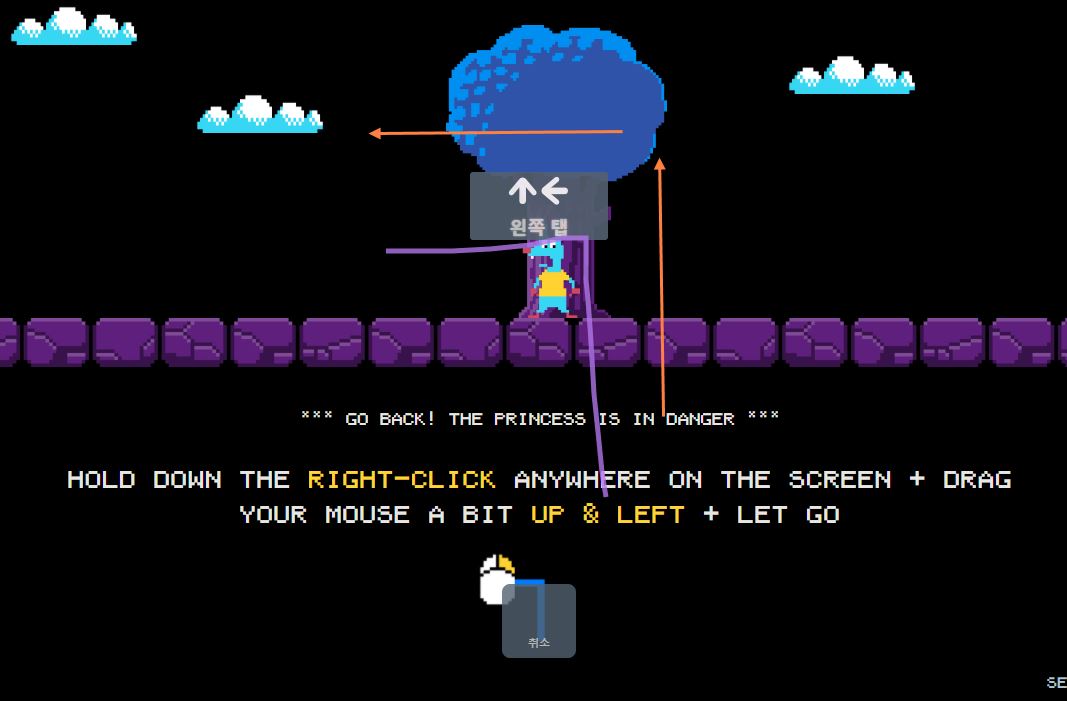
Uso de gestos del ratón
Si usa la función de gestos del mouse, puede ver el texto del toque central izquierdo como se muestra arriba. La función del gesto del mouse de entrada se notifica como se indica arriba.
Configuración general de la función de gestos del mouse
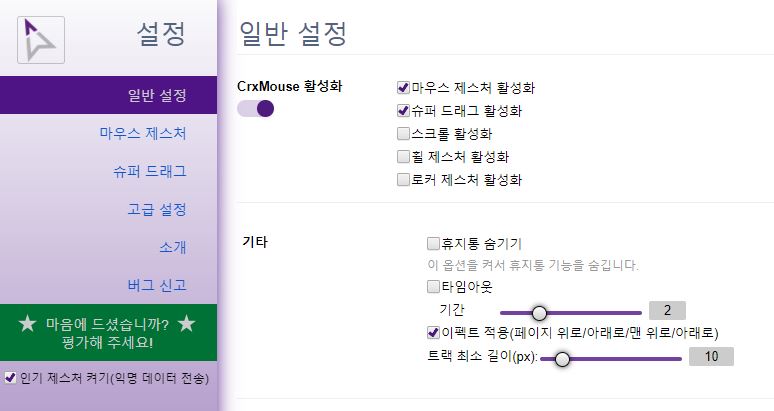
Configuración general
Los gestos del mouse se pueden dividir en configuración general, gestos del mouse, súper arrastre y configuración avanzada. En la configuración general, puede habilitar los gestos del mouse, habilitar el súper arrastre, habilitar el desplazamiento, habilitar los gestos de rueda y habilitar los gestos de balancín. También puede establecer el tiempo de espera, la duración mínima de la pista afectada y más.
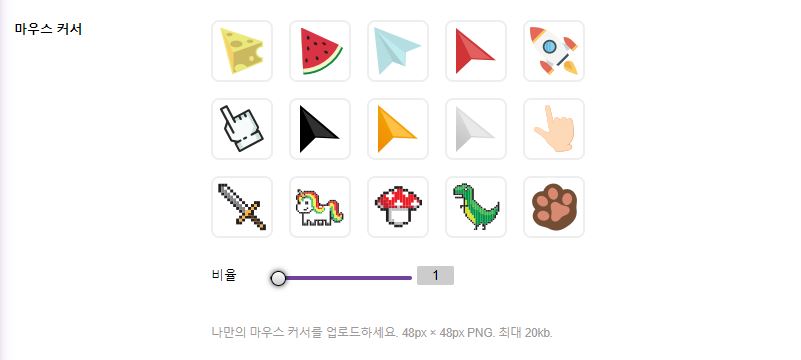
configuración del cursor del ratón
Puede configurar el cursor del mouse en la configuración general. El queso, la sandía, el avión de papel, el dedo, el dinosaurio, el hongo, el cohete, etc. se pueden configurar de acuerdo con la proporción. Además, las cargas personalizadas son posibles, y puede crear y usar su propio cursor haciendo coincidir la proporción de la imagen cargada.
configuración de gestos del mouse
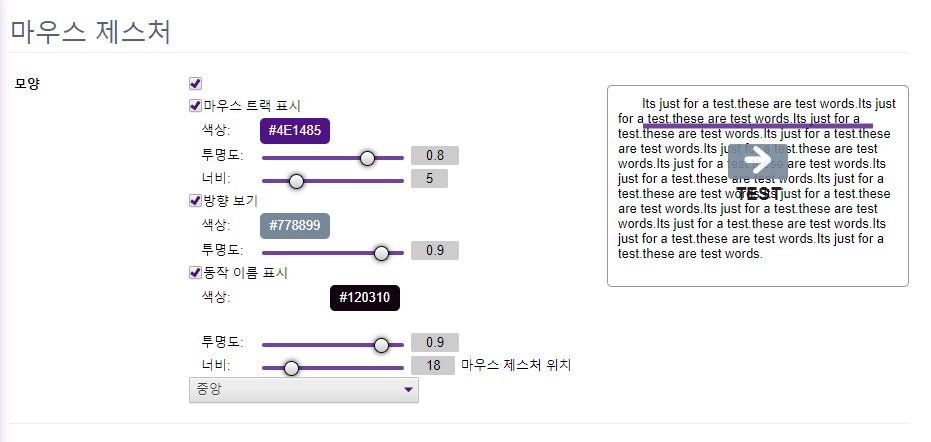
Configuración básica
Las preferencias de gestos del mouse son las anteriores. Puede elegir si mostrar la pista del mouse, qué hacer con el color y la transparencia, qué hacer con el ancho e incluso habilitar o deshabilitar para mostrar los nombres de dirección y movimiento. También puede configurar si el nombre aparece en el centro o arriba y abajo, y puede ver el efecto de pantalla cuando ingresa un gesto a través de la vista previa a la derecha.
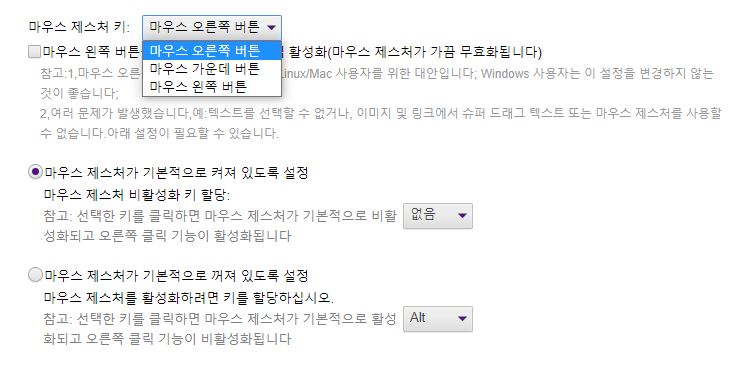
Más gestos de ratón
Puede configurar las teclas de gestos del mouse. De forma predeterminada, al presionar el botón derecho se activa, puede configurar el botón de la rueda central o el botón izquierdo. Además, puede habilitar o deshabilitar la función de gestos del mouse de forma predeterminada y configurar la tecla de entrada para que se active en caso de deshabilitación predeterminada.
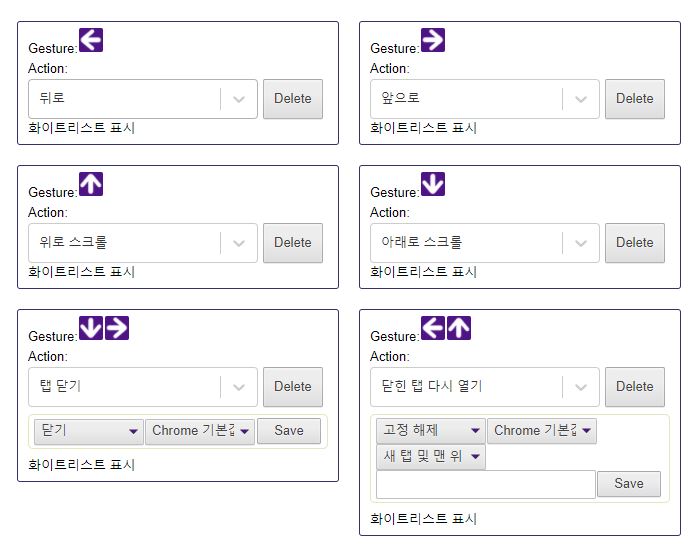
Edición de gestos
Puede editar los gestos del ratón. Puede ingresar el movimiento deseado, como izquierda, derecha, izquierda arriba, izquierda abajo, etc., mientras mantiene presionado el botón y hacer coincidir el movimiento con la función deseada. Las funciones se pueden activar a través de movimientos complejos, como reabrir pestañas cerradas, cerrar pestañas y más.
súper arrastre
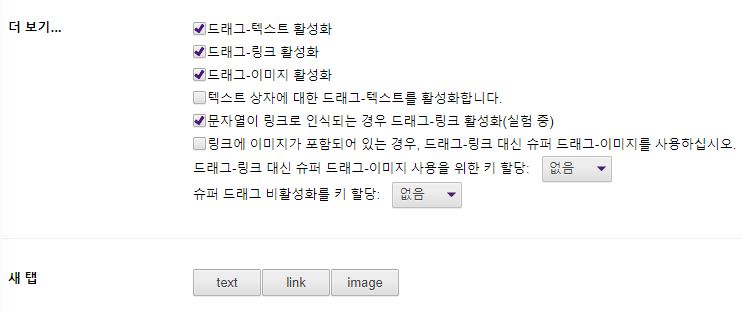
función súper arrastre
Puede establecer si funciones como habilitar arrastrar texto, arrastrar vincular y arrastrar imagen están habilitadas o no. Puede configurar el súper arrastre para diferentes métodos, como métodos para cuadros de texto, o si una cadena se reconoce como un enlace, o si un enlace contiene una imagen. También puede configurar una clave de desactivación de la clave de activación para que pueda usarla rápidamente si es necesario.
Otras configuraciones avanzadas
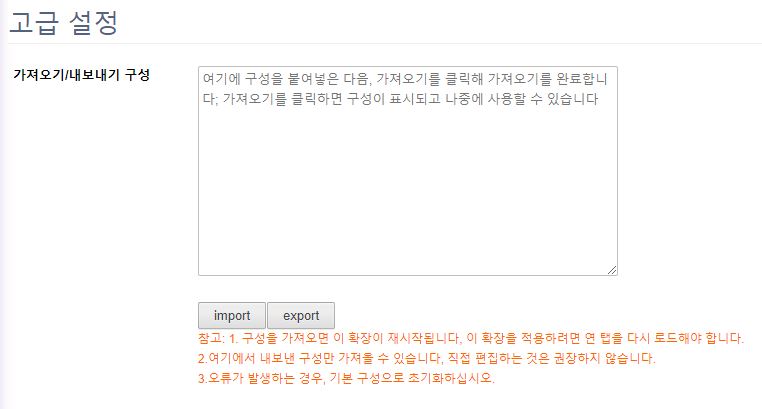
Función de importación y exportación
Después de ingresar la función de gesto del mouse una por una, puede exportar o importar su propia configuración personalizada. Si presiona el botón Exportar, salen todas las opciones que ha configurado, y si presiona el botón Importar, puede importar las opciones ingresadas.
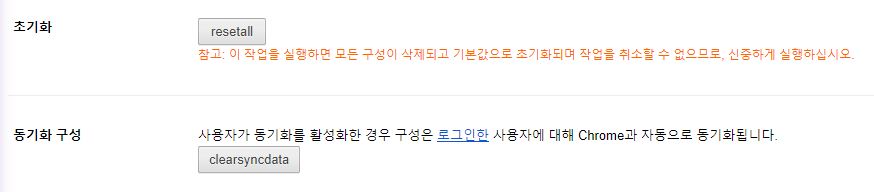
Función de sincronización de inicialización
Los gestos del mouse se pueden inicializar a su estado predeterminado. Al hacer clic en el botón Reinstalar, se eliminan todas las configuraciones y se restablecen los valores predeterminados. Una operación inicializada no se puede cancelar. Si es necesario, puede hacer una copia de seguridad a través de la función de exportación. Además, solo los usuarios registrados pueden sincronizar con Chrome.
FAQ
Mouse Gestures CrxMouse está disponible para descargar como una extensión de Chrome. Muchos usuarios lo utilizan para mejorar la productividad y se puede usar en cualquier lugar, especialmente si usa Chrome independientemente del sistema operativo.
Este es un juego manual que puedes encontrar después de instalar CrxMouse. Es un manual de usuario proporcionado en forma de juego, y puede ver el inicio del juego, la configuración, la lista de gestos, etc. Intenté usar la función de gestos del mouse, pero de repente puedo ver el juego y avergonzarme, pero es un manual de ruta normal.
Puede editar los gestos del mouse en la pestaña de configuración. Puede ingresar el movimiento deseado, como izquierda, derecha, izquierda arriba, izquierda abajo, etc., mientras mantiene presionado el botón y hacer coincidir el movimiento con la función deseada. Las funciones se pueden activar a través de movimientos complejos, como reabrir pestañas cerradas, cerrar pestañas y más.